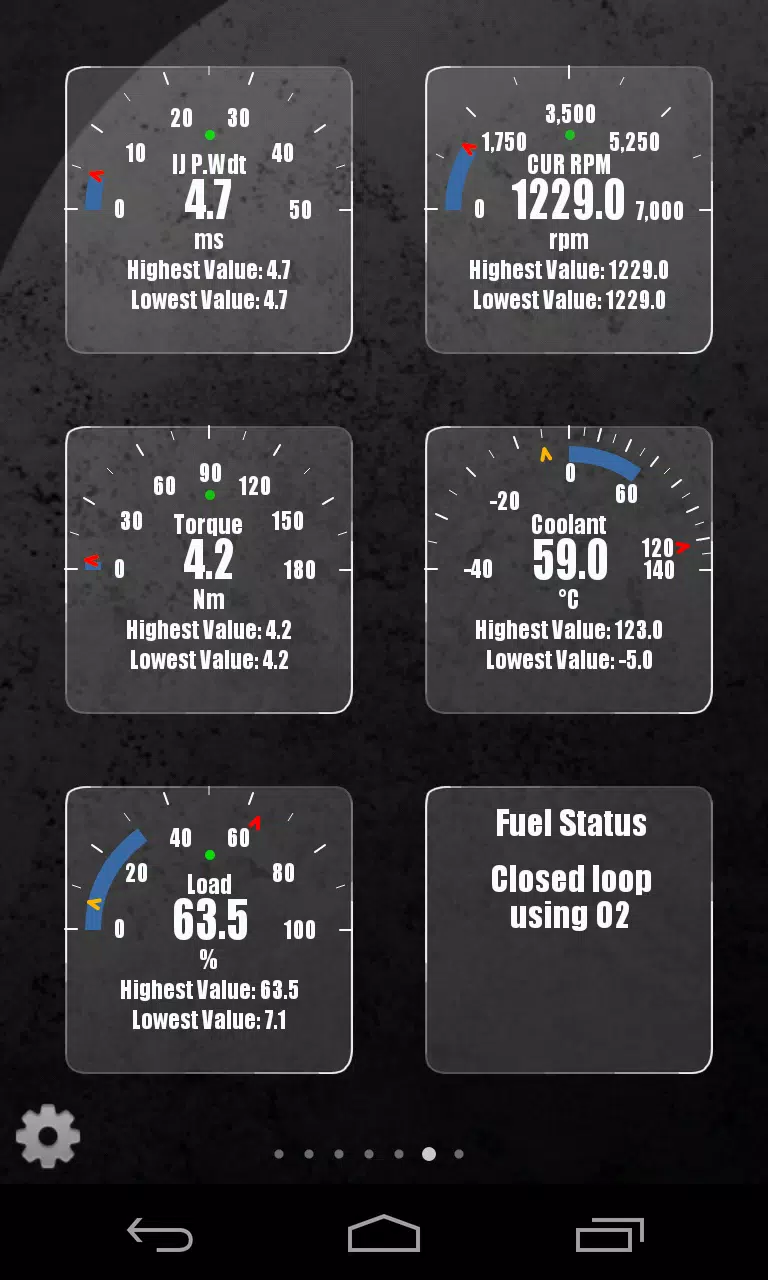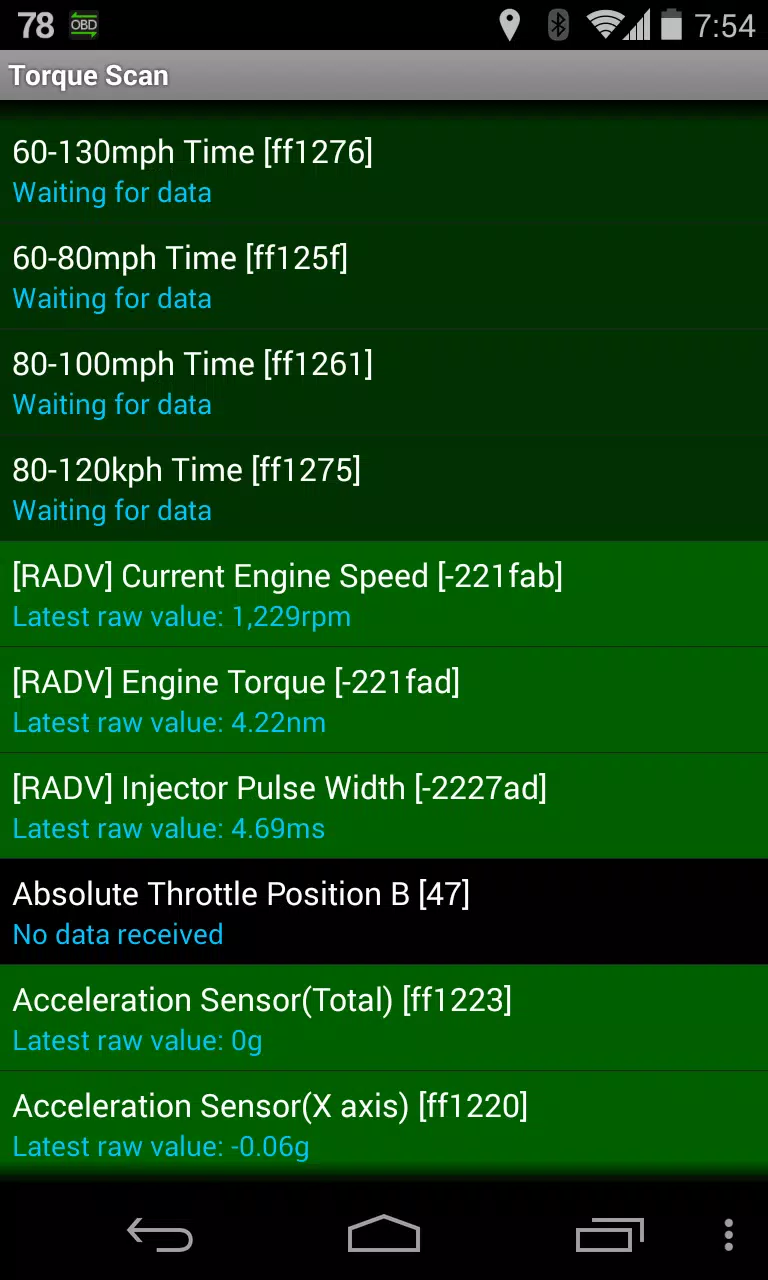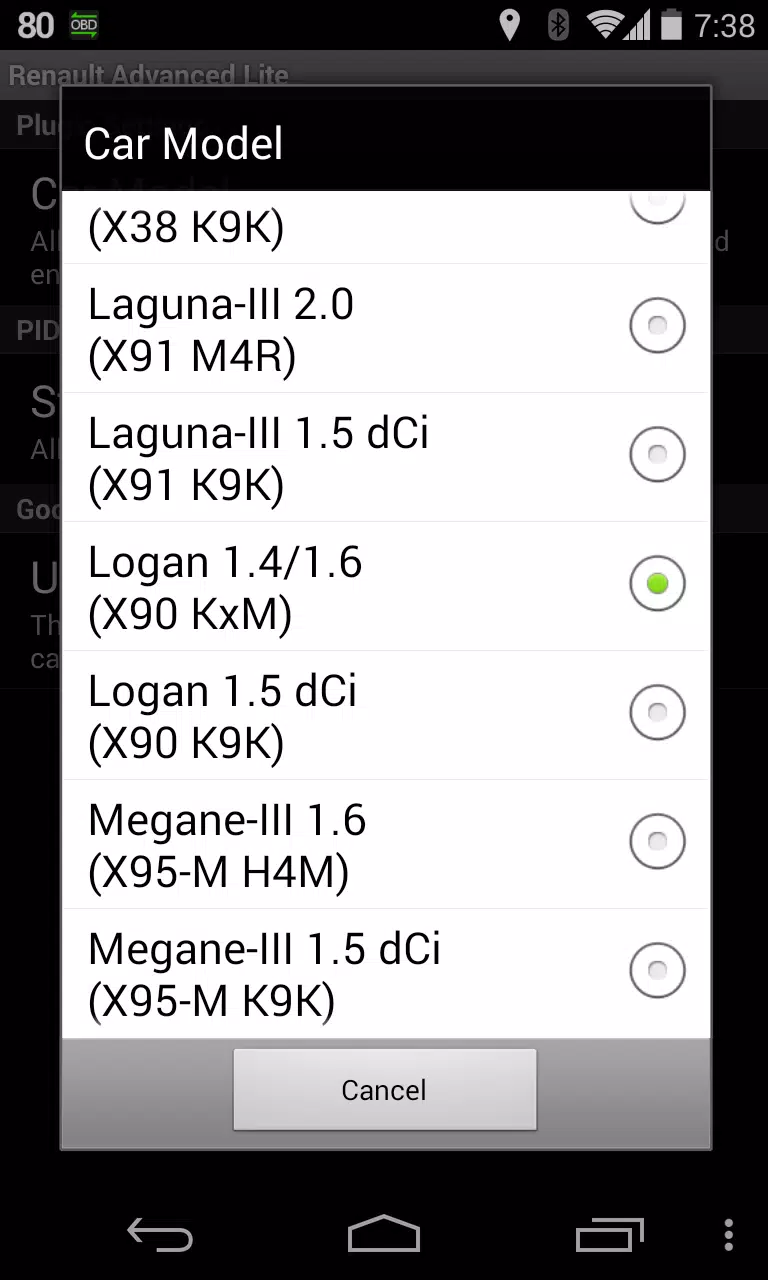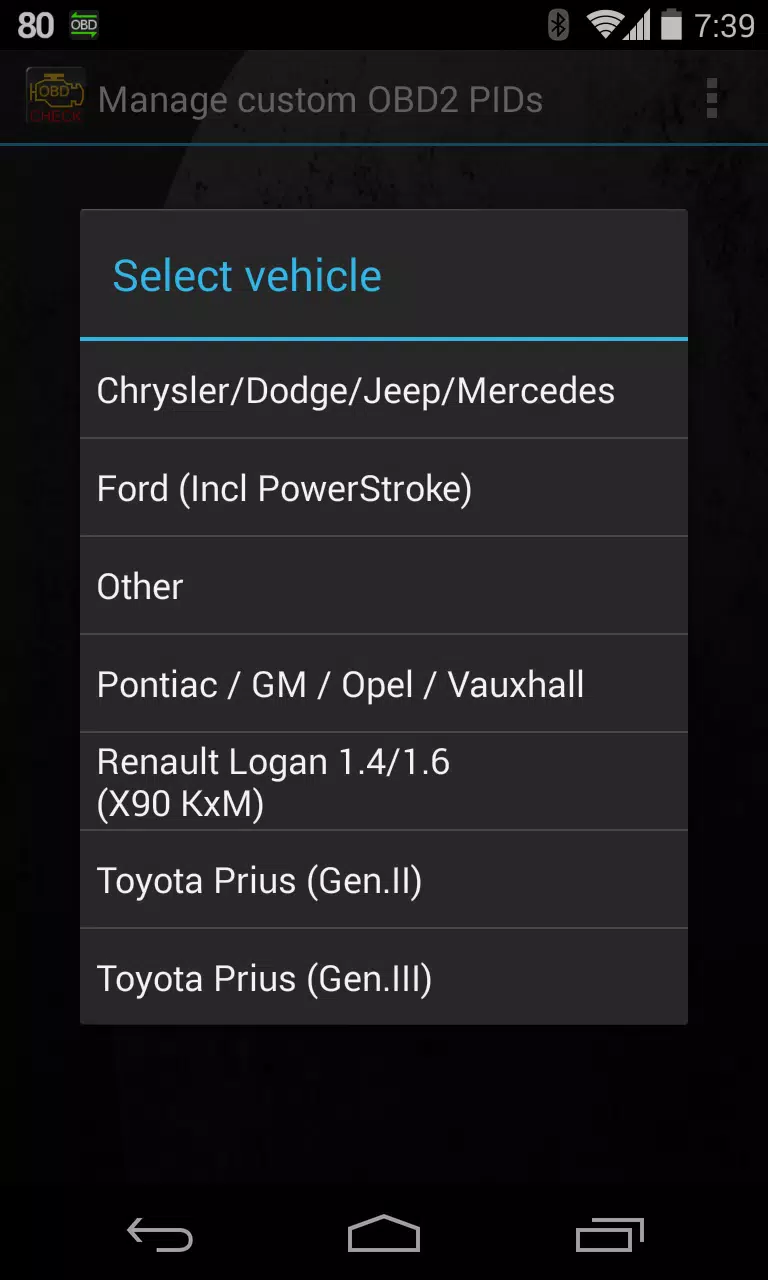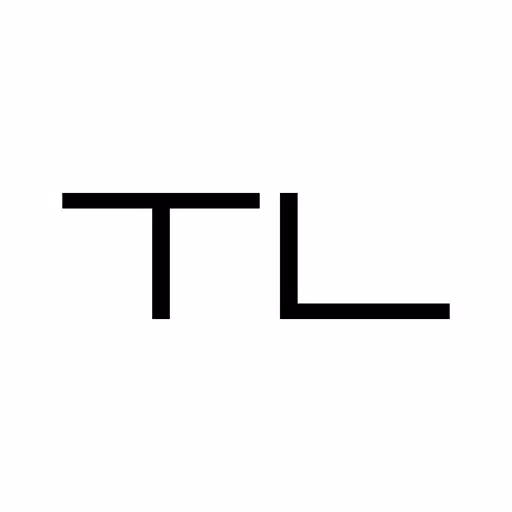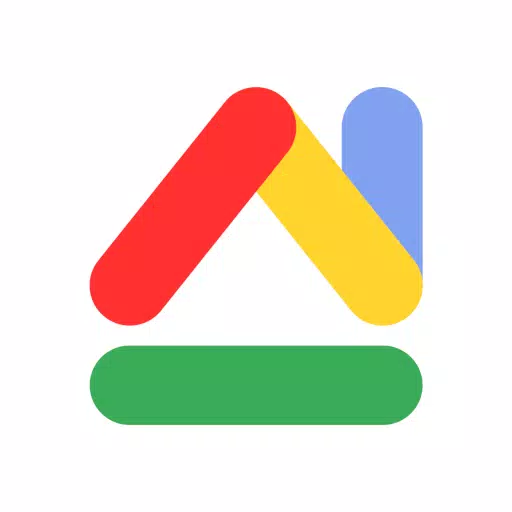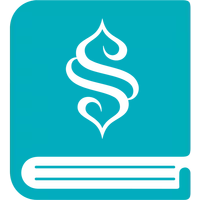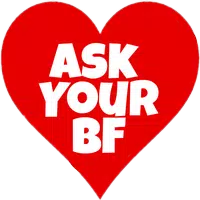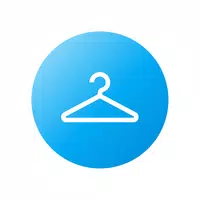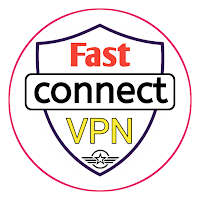Surveillez les paramètres Renault spécifiques en ajoutant le plugin LT avancé à Torque Pro. Ce plugin améliore votre capacité à suivre les données de capteur avancé en temps réel pour les véhicules Renault.
Advanced LT est un plugin spécialisé pour Torque Pro qui étend la liste PID / capteur avec des paramètres spécifiques des véhicules Renault. Vous pouvez essayer le plugin avec un ensemble limité de capteurs avant d'effectuer un achat. Veuillez noter que cette version n'inclut pas les capteurs calculés comme le cycle de service d'injecteur (%).
IMPORTANT: Alors que d'autres modèles / moteurs Renault peuvent être compatibles, le plugin a été soigneusement testé uniquement sur les modèles / moteurs suivants équipés de diagoncane (Canbus uniquement):
- Captur 1.2 (x87 H5F)
- Captur 1.5 DCI (x87 k9k)
- Clio-III 1.6 (x85 kxm)
- Clio-III 1.5 DCI (x85 k9k)
- DUSTER 1.6 (x79 k4m)
- DUSTER 1.5 DCI (x79 k9k)
- Fluence 1.6 (x38 H4M)
- Fluence 1.5 DCI (x38 k9k)
- Laguna-III 2.0 (x91 M4R)
- Laguna-III 1.5 DCI (X91 K9K)
- Logan 1.4 / 1,6 (x90 kxm)
- Logan 1.5 DCI (x90 k9k)
- Megane-III 1.6 (x95-m H4M)
- Megane-III 1.5 DCI (X95-M K9K)
- SANDERO 1.6 (B90 KXM)
- SANDERO 1.5 DCI (B90 K9K)
- Scenic-III 1.6 (X95-S H4M)
- Scenic-III 1.5 DCI (X95-S K9K)
- Symbole 1.6 (l35 kxm)
Pour des informations plus détaillées sur les moteurs Renault, vous pouvez visiter http://en.wikipedia.org/wiki/List_Of_Renault_Engines .
Remarque de compatibilité: Advanced LT nécessite que la dernière version de Torque Pro fonctionne correctement. Ce n'est pas une application autonome et ne fonctionnera pas sans Torque Pro.
Installation du plugin
Pour installer le plugin LT avancé, suivez ces étapes:
- Après avoir téléchargé le plugin depuis Google Play, assurez-vous qu'il apparaît dans la liste des applications installées de votre appareil Android.
- Lancez Torque Pro et cliquez sur l'icône "LT avancée".
- Sélectionnez le type de moteur approprié et revenez à l'écran principal Torque Pro.
- Accédez à Torque Pro "Paramètres".
- Confirmez que le plugin est répertorié dans Torque Pro en allant dans "Paramètres"> "Plugins"> "Plugins installés".
- Faites défiler vers le bas pour "Gérer des PID / capteurs supplémentaires". Cet écran sera généralement vide à moins que vous n'ayez déjà ajouté des PID.
- Dans le menu, choisissez "Ajouter un ensemble prédéfini".
- Assurez-vous de sélectionner le type de moteur Renault correct dans les ensembles prédéfinis disponibles.
- Après avoir sélectionné l'entrée correcte, vous devriez voir des entrées supplémentaires sur la liste supplémentaire des PID / capteurs.
Ajout d'affichages
Pour ajouter des écrans pour les nouveaux capteurs:
- Après avoir ajouté les capteurs supplémentaires, accédez aux informations en temps réel / tableau de bord dans Torque Pro.
- Appuyez sur la touche du menu, puis cliquez sur "Ajouter un affichage".
- Choisissez le type d'affichage approprié (par exemple, cadran, bar, graphique, affichage numérique).
- Sélectionnez le capteur pertinent dans la liste. Les capteurs fournis par Advanced LT sont préfixés avec "[radv]" et sont généralement répertoriés juste après les capteurs de temps en haut de la liste.
Nous travaillons continuellement pour ajouter plus de fonctionnalités et de paramètres dans les futures mises à jour. Si vous avez des commentaires ou des suggestions, veuillez les partager avec nous.
Quoi de neuf dans la version 2.0
Dernière mise à jour le 14 décembre 2019
- Gestion améliorée pour API26 + dans les plugins tiers, en suivant le correctif de mise à jour principal de Torque.


 Télécharger
Télécharger